Оутлоок: Направите приказ свог потписа приликом одговарања или прослеђивања е-поште
Мајкрософт Офис Емаил Изгледи / / March 17, 2020
Последњи пут ажурирано

Након што сте креирали потпис е-поште у програму Оутлоок, ево како да осигурате да се он увек приказује чак и у одговорима и прослеђивању.
Након што сте креирали свој Потпис е-поште у програму Оутлоок, могли бисте приметити да се не приказује приликом одговарања или прослеђивања порука. Ево како да се увери да се увек аутоматски приказује.
Направите приказ е-поште потписом приликом одговарања или прослеђивања
Оутлоок 2010
Да бисте ово поставили у програму Оутлоок 2010, морате да отворите програм и кренете ка Датотека> Опције.
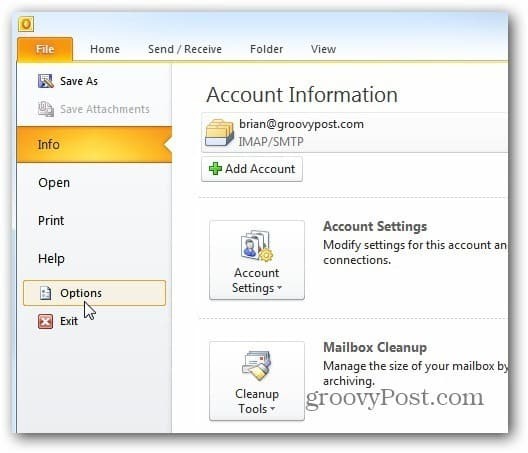
Затим, када се појави прозор Оутлоок Оптионс (Кликните на опције), кликните Пошта> Потписи.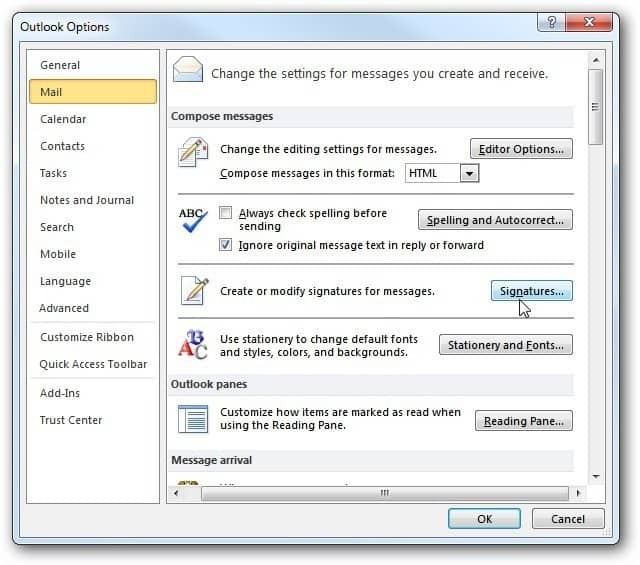
Ево већ сам створио свој потпис. Али ако имате више потписа за различите налоге, одаберите потпис који желите да користите за нове поруке, одговоре и прослеђивање. Притисните ОК.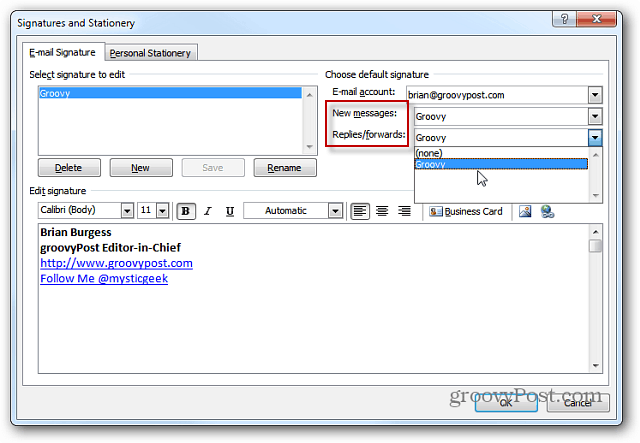
Оутлоок 2007
Наравно, од велике промене дизајна Мицрософт Оффице-а ствари су у Оутлоок-у 2007 мало другачије. За почетак покрените програм и крените ка Алатке> Опције.
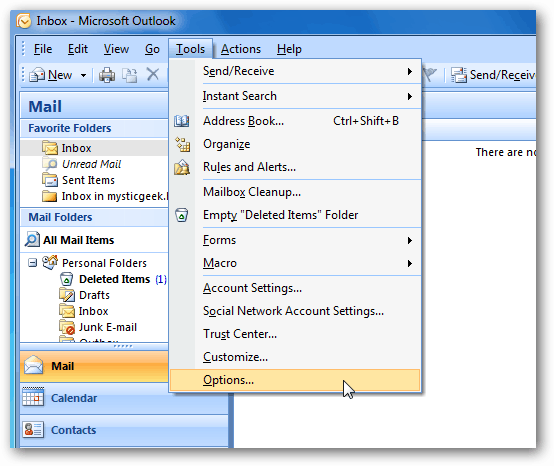
Када се појави прозор „Опције“, кликните картицу „Формат поште“, а затим Потписи.
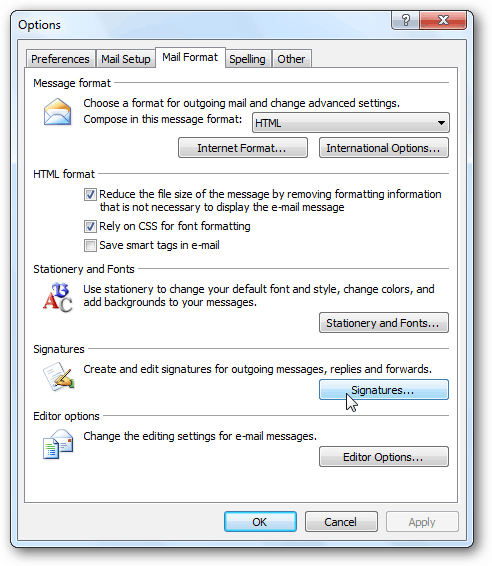
Сада, баш као што је то случај и у Оутлооку 2010, можете поставити своје одговоре или прослеђивати тако да прикажу потпис е-поште који желите да користите. Такође можете да користите више потписа е-поште у случају да желите да користите други када одговарате или прослеђујете поруке.
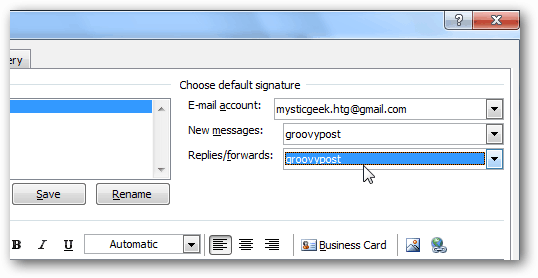
То је све. Сада ћете сигурно знати да се одговарајући потпис е-поште који користите и даље приказује на свакој поруци. Имајте на уму да би то могло нервирати неке кориснике. Међутим, помислите колико је напорно да се крећете по дугачком ланцу е-поште само да бисте добили контакт информације за одређену особу.


